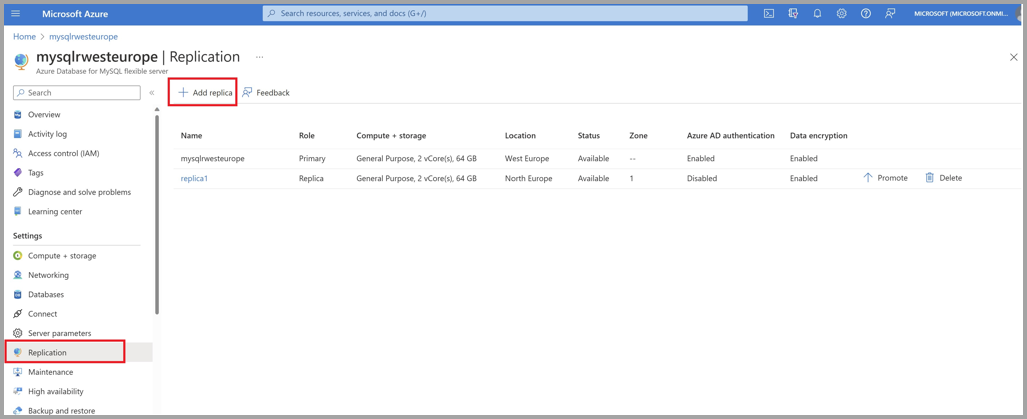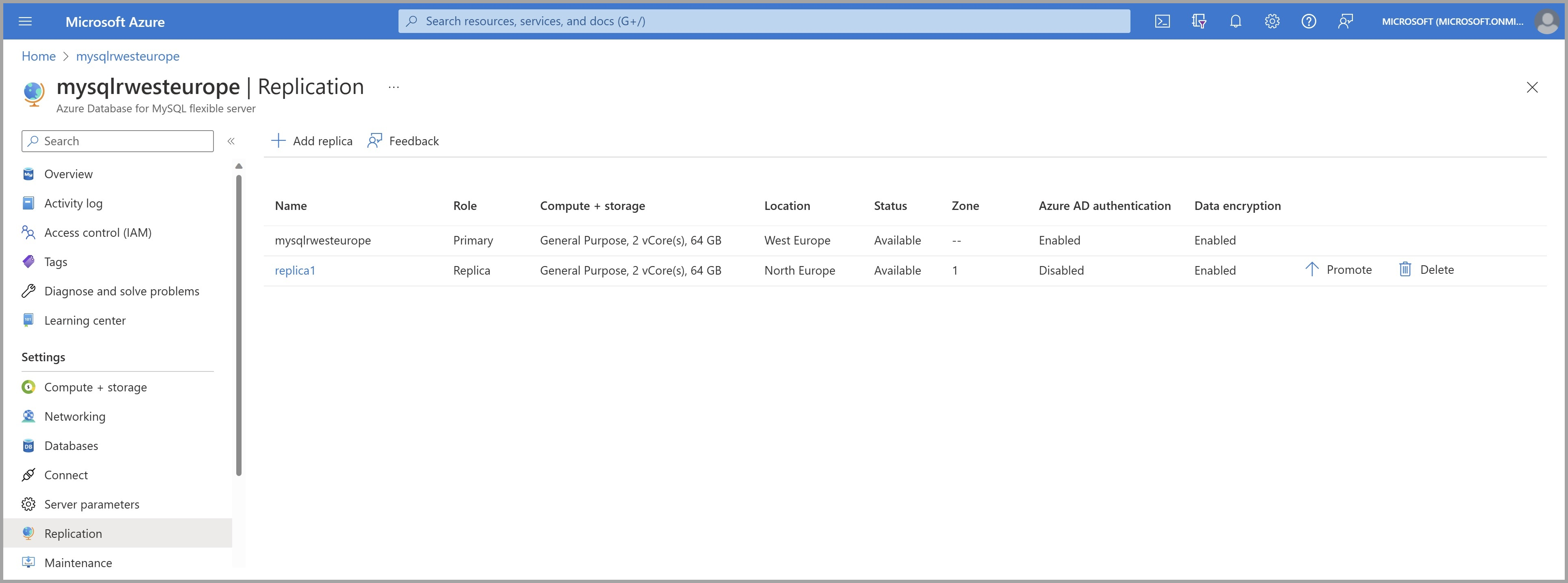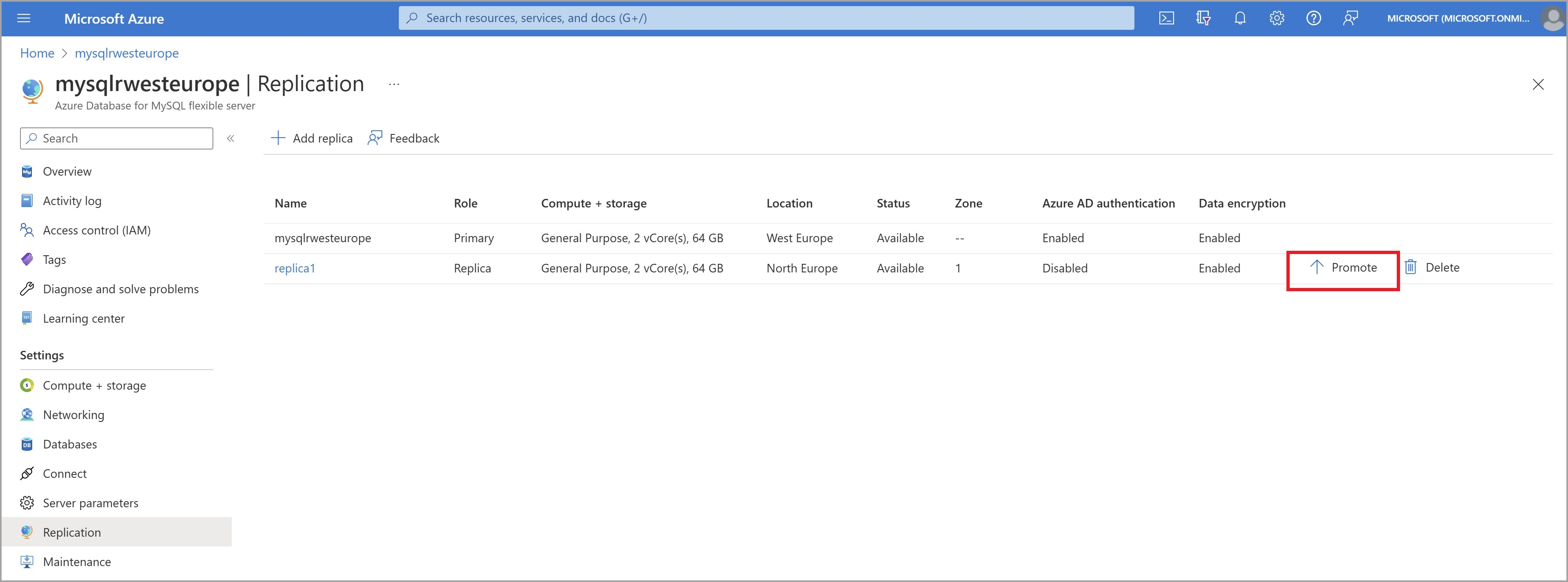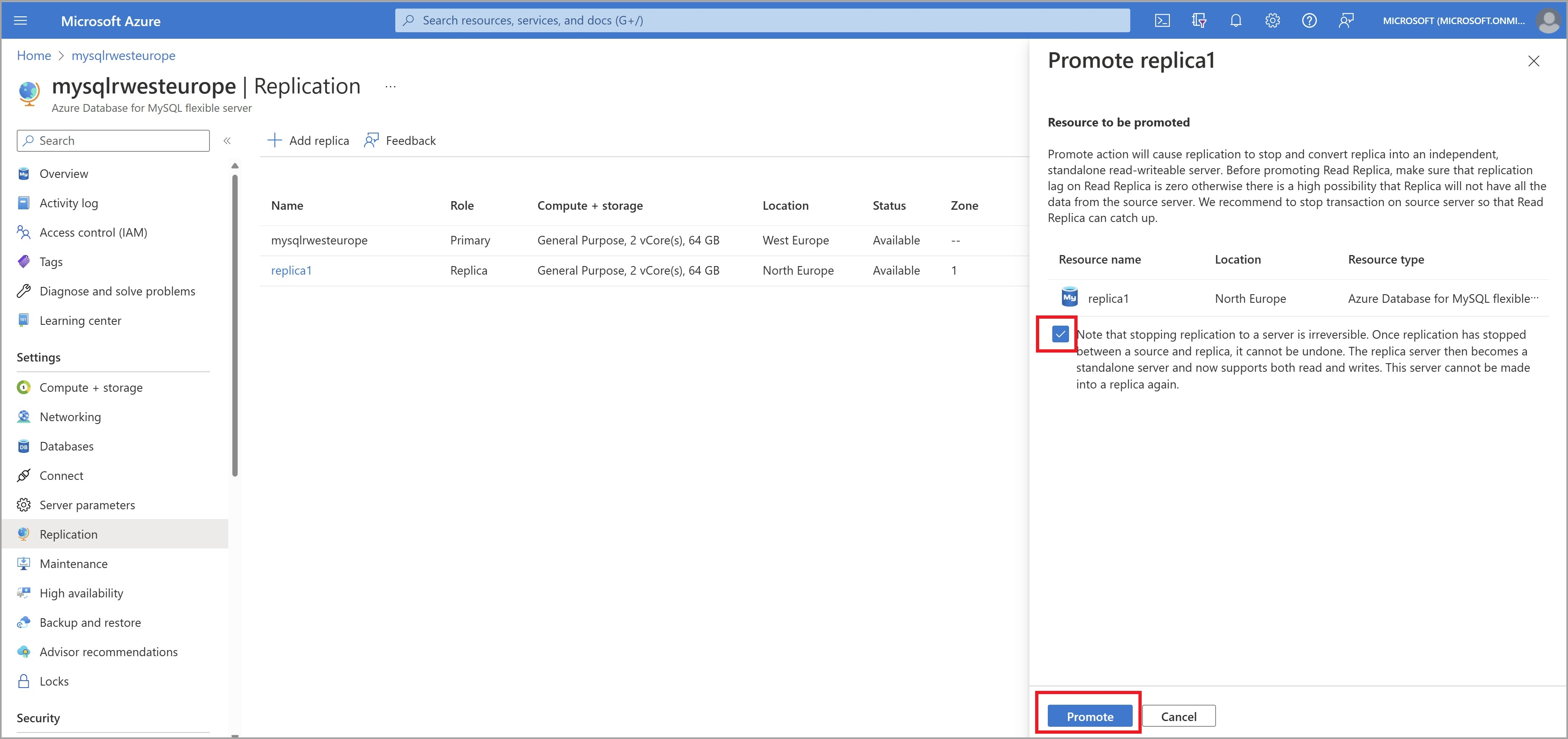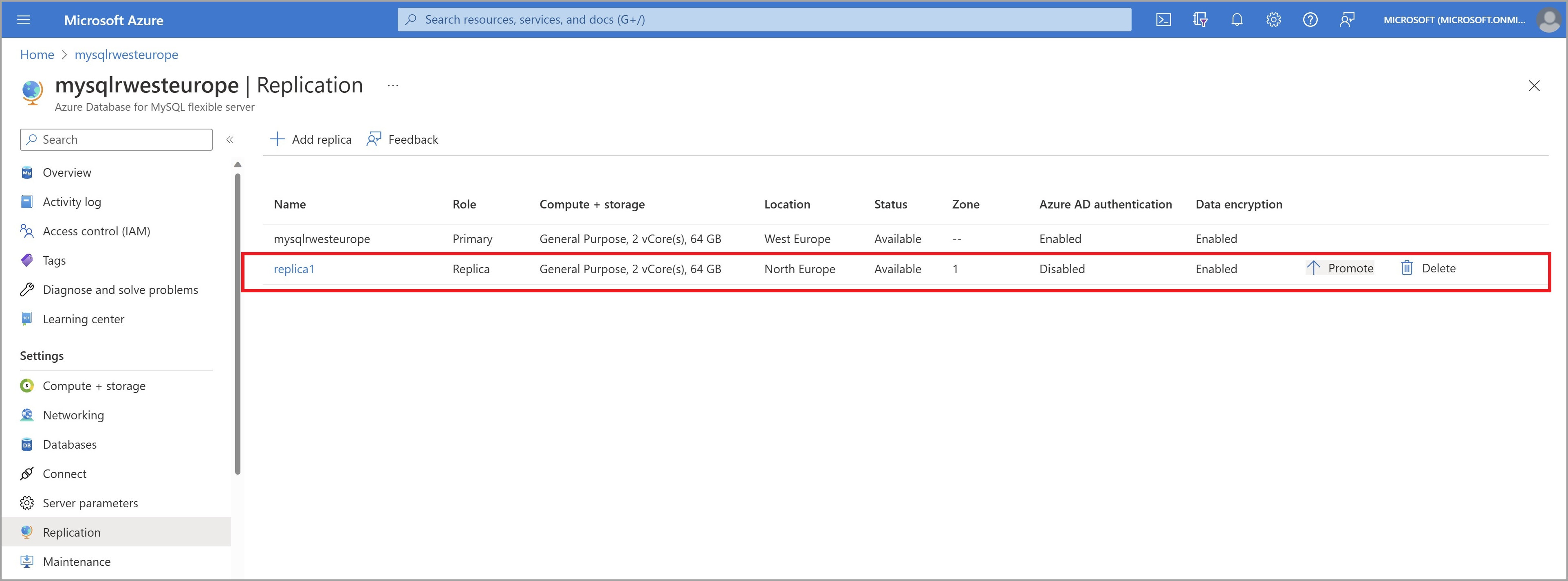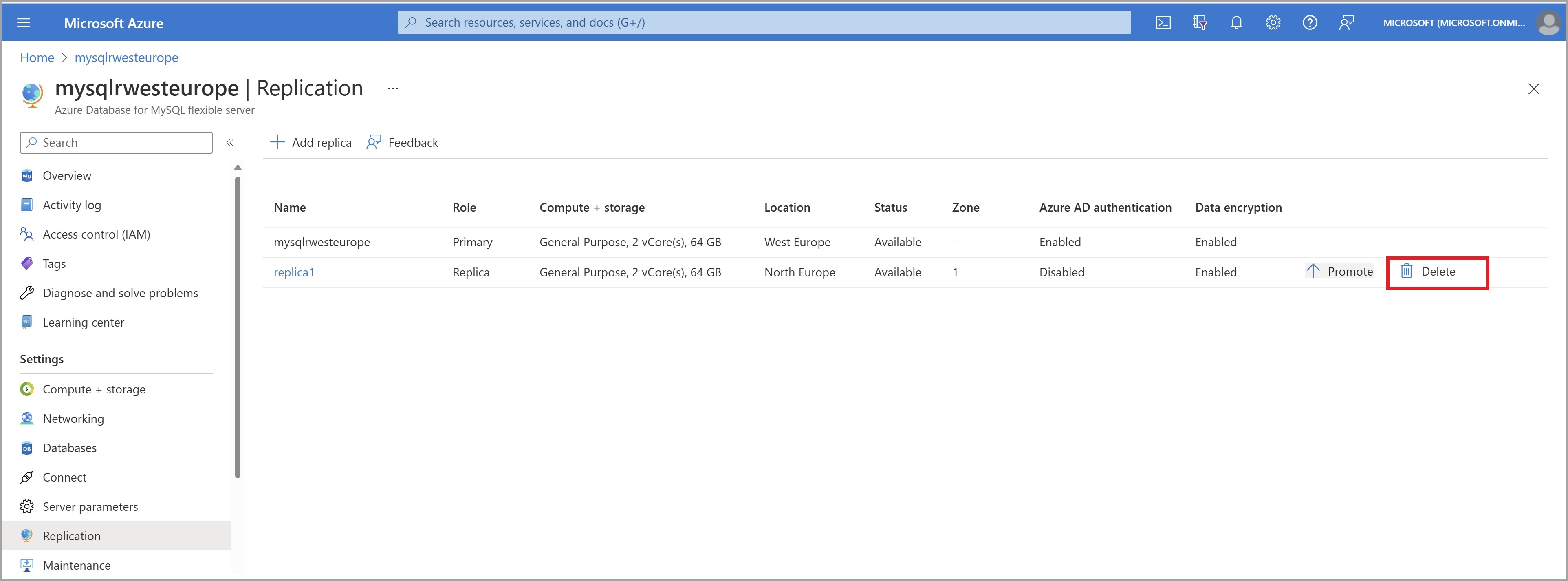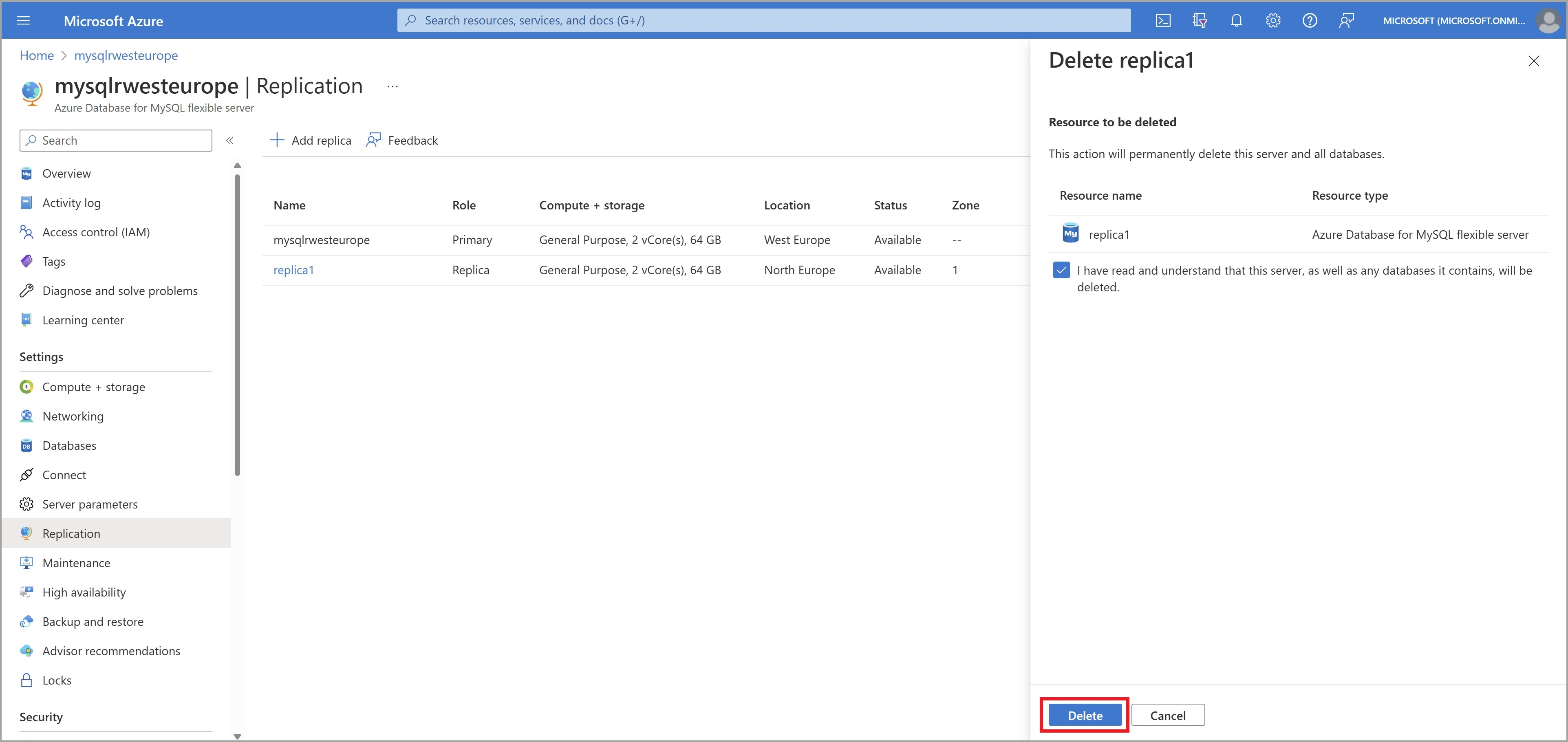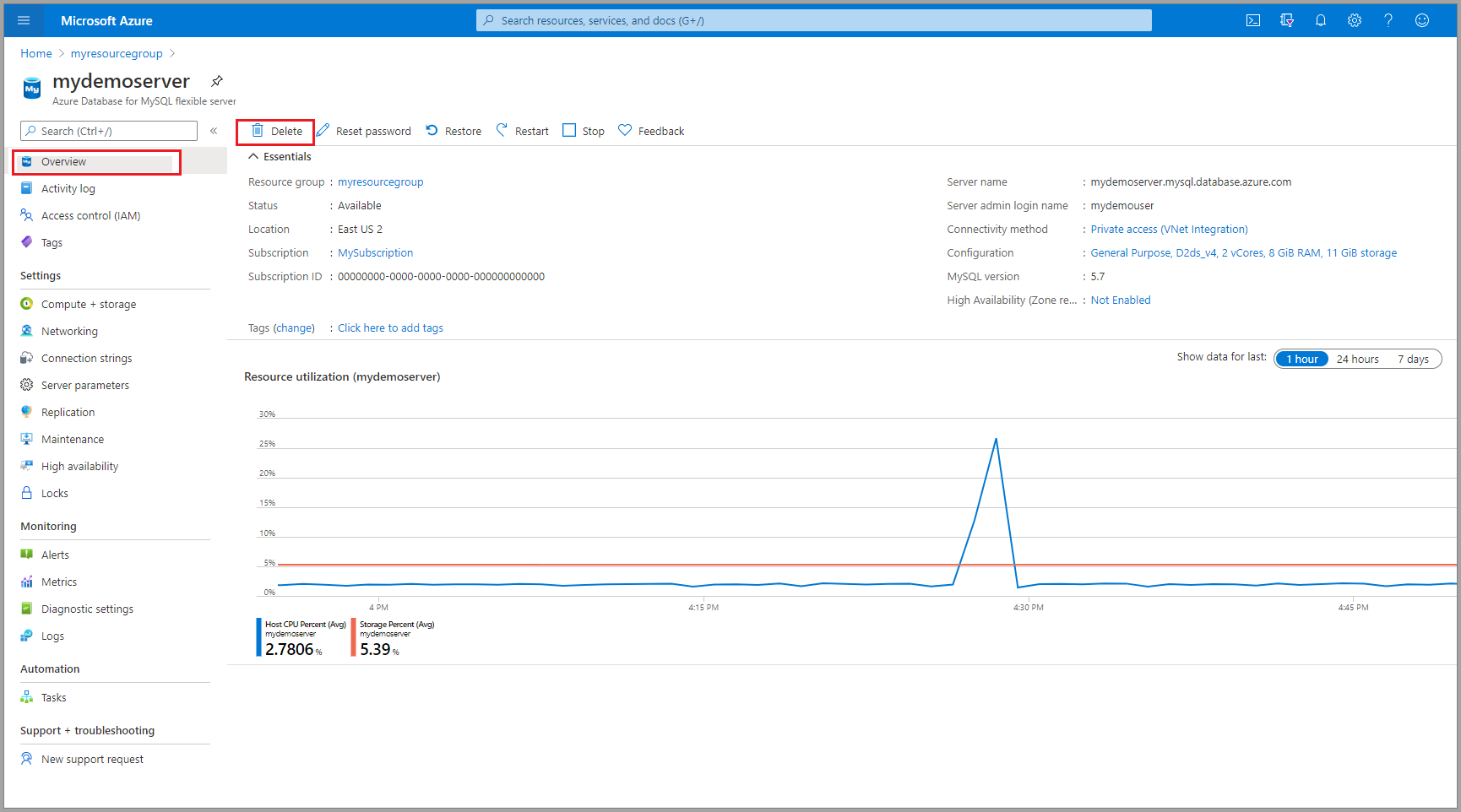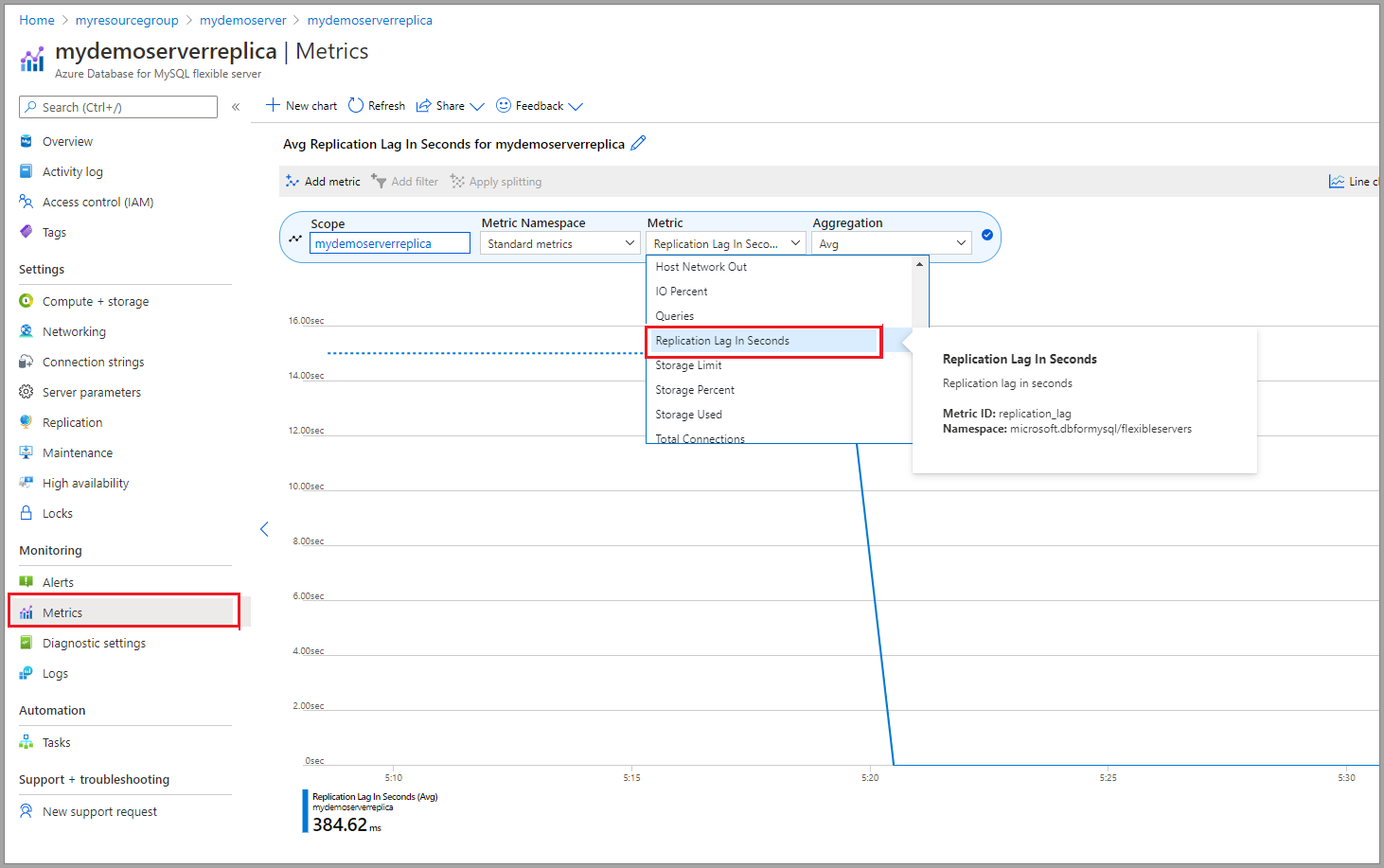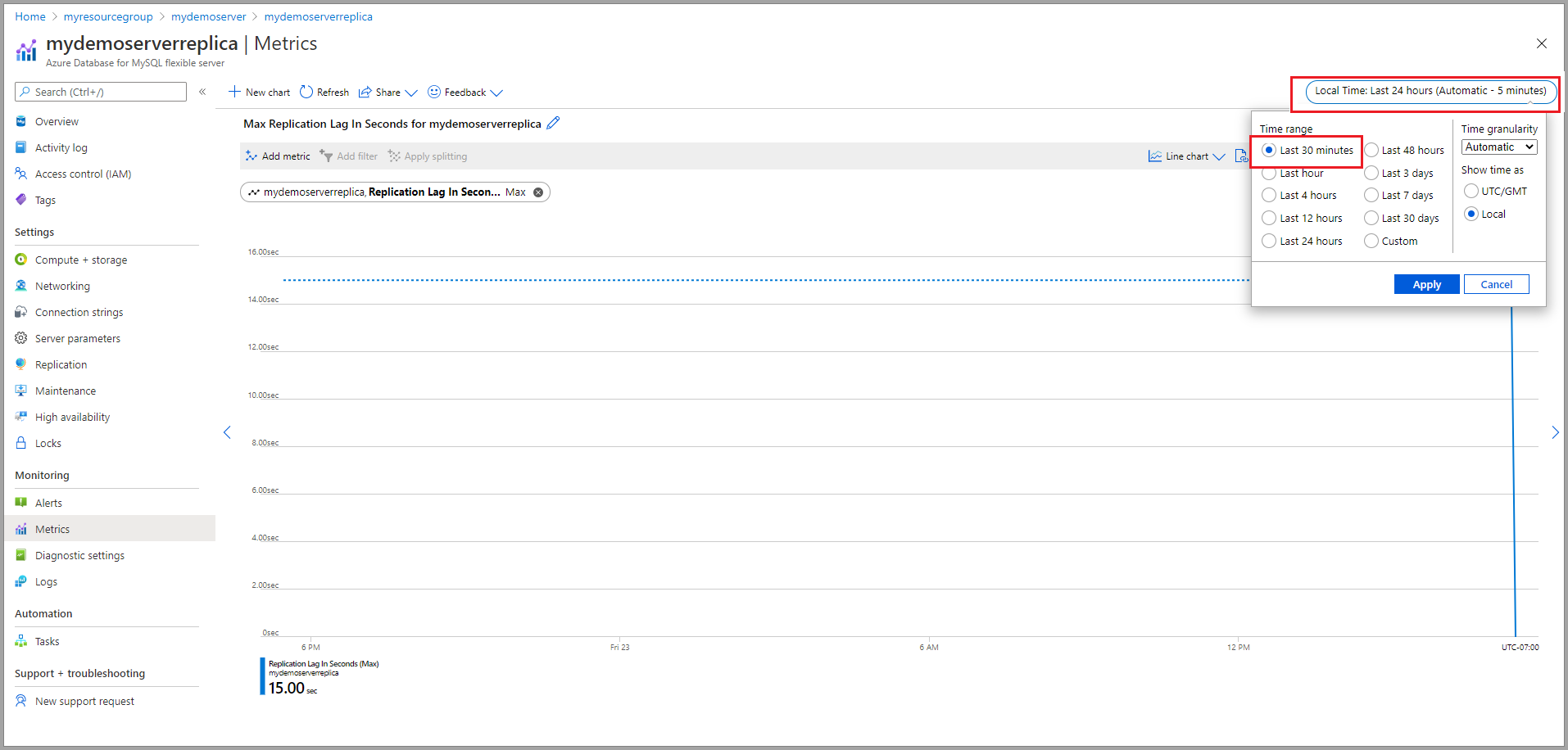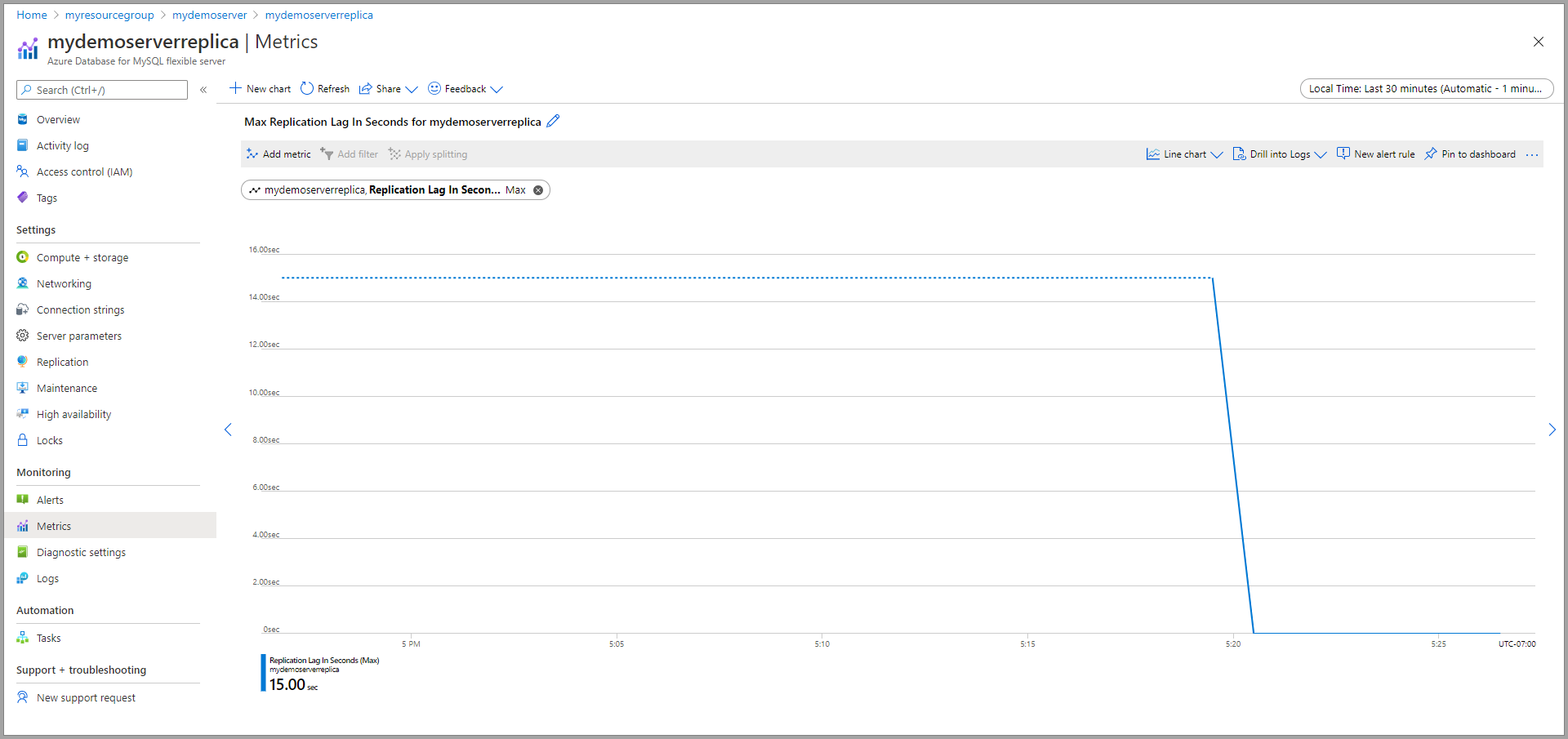Erstellen und Verwalten von Lesereplikaten in Azure Database for MySQL – flexibler Server mithilfe des Azure-Portals
In diesem Artikel erfahren Sie, wie Sie Lesereplikate in Azure Database for MySQL – Flexibler Server mithilfe des Azure-Portals erstellen und verwalten.
Hinweis
Wenn die GTID auf einem primären Server aktiviert ist (gtid_mode = ON), ist für neu erstellte Replikate die GTID ebenfalls aktiviert und die GTID-Replikation wird verwendet. Weitere Informationen finden Sie unter Globaler Transaktionsbezeichner (GTID)
Voraussetzungen
- Ein Schnellstart: Erstellen einer Instanz von Azure Database for MySQL mit dem Azure-Portal, die als Quellserver verwendet wird.
Erstellen eines Lesereplikats
Ein Lesereplikatserver kann mit den folgenden Schritten erstellt werden:
Melden Sie sich beim Azure-Portal an.
Wählen Sie die vorhandene Instanz von Azure Database for MySQL – Flexibler Server aus, die Sie als Quelle verwenden möchten. Mit dieser Aktion wird die Seite Übersicht geöffnet.
Wählen Sie im Menü unter EINSTELLUNGEN die Option Replikation aus.
Wählen Sie Replikat hinzufügen.
Geben Sie einen Namen für den Replikatserver ein. Wenn Ihre Region Verfügbarkeitszonen unterstützt, können Sie eine beliebige Verfügbarkeitszone auswählen.
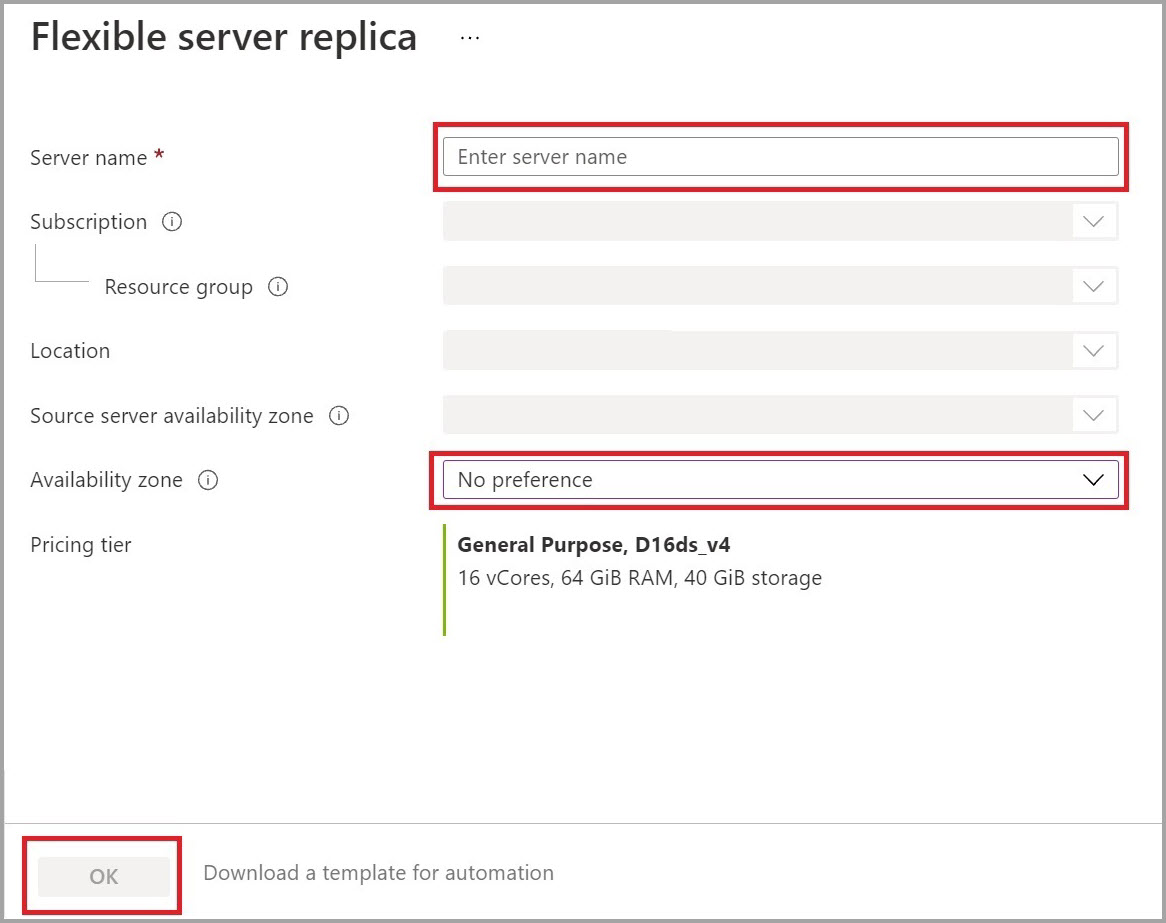
Geben Sie den Standort ein, abhängig davon, ob Sie ein regionsinternes oder universelles regionsübergreifendes Lesereplikat erstellen möchten.
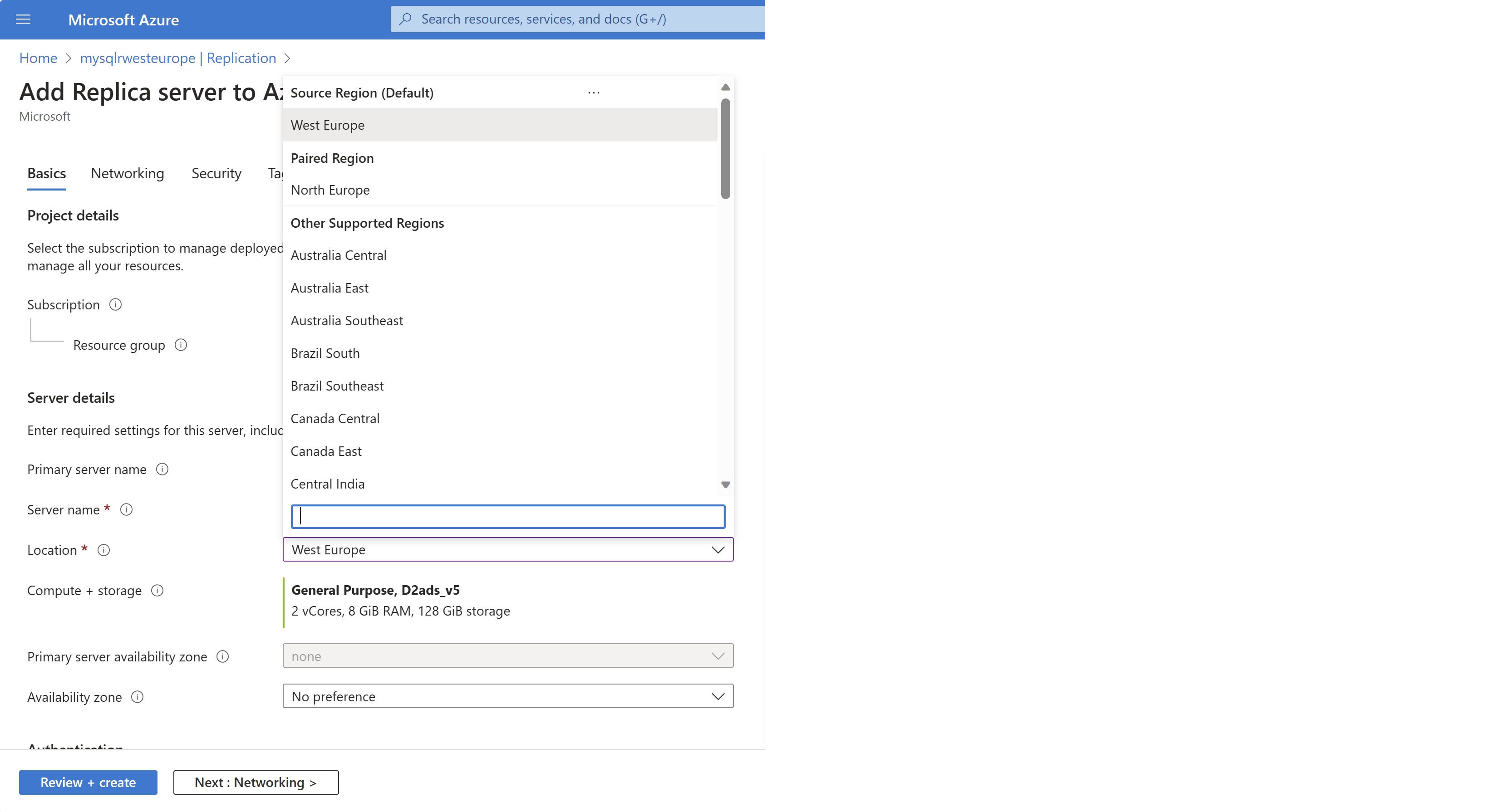
Wählen Sie OK, um die Erstellung des Replikats zu bestätigen.
Sobald der Replikatserver erstellt wurde, kann er auf dem Blatt Replikation angezeigt werden.
Hinweis
Lesereplikate werden mit der gleichen Serverkonfiguration wie die Quelle erstellt. Die Replikatserverkonfiguration kann nach der Erstellung geändert werden. Der Replikatserver wird immer in derselben Ressourcengruppe und demselben Abonnement wie der Quellserver erstellt. Angenommen, Sie möchten einen Replikatserver für eine andere Ressourcengruppe oder ein anderes Abonnement erstellen. In diesem Fall können Sie nach der Erstellung den Replikatserver verschieben . Es wird empfohlen, die Konfiguration des Replikatservers auf gleichen oder höheren Werten als die der Quelle zu halten, um sicherzustellen, dass das Replikat mit der Quelle mithalten kann.
Beenden der Replikation auf einem Replikatserver
Wichtig
Das Beenden der Replikation auf einem Server kann nicht rückgängig gemacht werden. Wenn die Replikation zwischen einer Quelle und dem Replikat beendet wurde, kann dies nicht rückgängig gemacht werden. Der Replikatserver wird dann zu einem eigenständigen Server und unterstützt nun Lese- und Schreibvorgänge. Der Server kann nicht wieder in ein Replikat umgewandelt werden.
Führen Sie die folgenden Schritte aus, um die Replikation zwischen einem Quellserver und einem Replikatserver im Azure-Portal zu beenden:
Wählen Sie im Azure-Portal Ihre Quellinstanz für Azure Database for MySQL – Flexibler Server aus.
Wählen Sie im Menü unter EINSTELLUNGEN die Option Replikation aus.
Wählen Sie den Replikatserver aus, dessen Replikation Sie beenden möchten.
Wählen Sie Höher stufen aus. Die höherstufende Aktion hat die Replikation beendet und das Replikat in einen unabhängigen, eigenständigen, schreibbaren Server konvertiert.
Bestätigen Sie, dass Sie die Replikation beenden möchten, indem Sie Höherstufen auswählen.
Löschen eines Replikatservers
Führen Sie die folgenden Schritte aus, um einen Lesereplikatserver im Azure-Portal zu löschen:
Wählen Sie im Azure-Portal Ihre Quellinstanz für Azure Database for MySQL – Flexibler Server aus.
Wählen Sie im Menü unter EINSTELLUNGEN die Option Replikation aus.
Wählen Sie den Replikatserver aus, den Sie löschen möchten.
Wählen Sie Replikat löschen aus.
Geben Sie den Namen des Replikats ein, und wählen Sie Löschen aus, um das Löschen des Replikats zu bestätigen.
Löschen eines Quellservers
Wichtig
Wenn Sie einen Quellserver löschen, wird die Replikation auf allen Replikatservern beendet und der Quellserver selbst gelöscht. Replikatserver werden zu eigenständigen Servern, die nun Lese- und Schreibvorgänge unterstützen.
Führen Sie die folgenden Schritte aus, um einen Quellserver im Azure-Portal zu löschen:
Wählen Sie im Azure-Portal Ihre Quellinstanz für Azure Database for MySQL – Flexibler Server aus.
Wählen Sie unter Übersicht die Option Löschen aus.
Geben Sie den Namen des Quellservers ein, und wählen Sie Löschen aus, um das Löschen des Quellservers zu bestätigen.
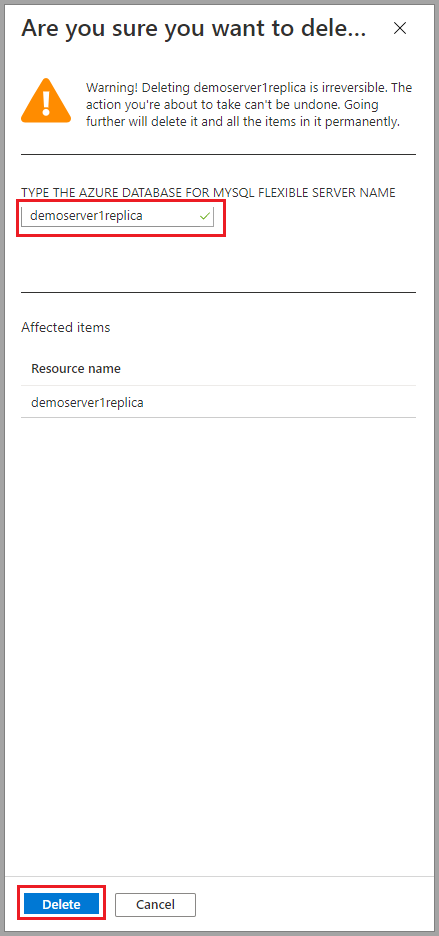
Überwachen der Replikation
Wählen Sie im Azure-Portal die zu überwachende Replikatinstanz von Azure Database for MySQL – Flexibler Server aus.
Wählen Sie auf der Seitenleiste im Abschnitt Überwachung die Option Metriken aus:
Wählen Sie in der Dropdownliste der verfügbaren Metriken die Option Replication lag in seconds (Replikationsverzögerung in Sekunden) aus.
Wählen Sie den Zeitraum aus, den Sie anzeigen möchten. In der folgenden Abbildung wird ein Zeitbereich von 30 Minuten ausgewählt.
Zeigen Sie die Replikationsverzögerung für den ausgewählten Zeitraum an. Die folgende Abbildung zeigt die letzten 30 Minuten.